iphone手机截图快捷键怎么设置 苹果手机怎么快速截屏
来源:www.18183.cn
作者:顾安
时间:2021-09-26 11:15:25
iphone手机截图快捷键怎么设置?很多小伙伴不知道iphone手机截图快捷键怎么设置?今天18183.cn下载站小编针对这个问题做了这篇解答,详细内容我们来看一下。
iphone手机截图快捷键怎么设置?
1、首先打开苹果手机,进入设置界面,点击通用。

2、在通用界面,点击辅助功能。

3、辅助功能这里面有很多可以设置,我们在互动下的三个选项中,点击AssistiveTouch(辅助触控)。

4、打开AssistiveTouch(辅助触控)开关,选择自定顶层菜单。

5、下一步,我们可以看到界面有加减号,我们可以根据自己的爱好,增加或删除图标。


7、这时候我们可以看到空白图标变成屏幕快照的图标。

8、最后点开屏幕上的AssistiveTouch按键,看到有屏幕快照了,这样就设置完成了。

以上就是小编为大家带来的"iphone手机截图快捷键怎么设置 苹果手机怎么快速截屏"全部内容了,更多相关资讯内容,请关注18183.cn下载站
相关推荐
facetime连接失败怎么办
04-12
iphone怎么屏蔽短信 苹果手机垃圾短信屏蔽方法10-09
iphone录音锁屏时怎么隐藏 iphone录音怎么不显示10-09
iphone丢了怎么找回 iphone丢失快速找回方法10-09
iphone怎么群发短信 祝福短信群发方法分享10-09
iphone死机怎么办 iphone死机黑屏解决方法10-09
iphone手机怎么设置手写输入法 苹果手机输入法设置教程10-08
iphone手机怎么传照片到另一个新手机 苹果手机传图片教程10-08
苹果手机帐号被锁定了该怎么办 手机账号解锁设置10-08
iphone手机卡无服务怎么办 插上手机卡无服务解决方法10-08
iphone手机屏幕失灵点不动怎么办 屏幕失灵修复方法10-08
苹果怎么修改热点名称 热点名字修改方法09-30
苹果怎么修改定位09-30
苹果怎么设置动态壁纸09-30
苹果怎么更换主号和副号 主副号怎么切换09-30